Podręcznik użytkownika Numbers na iPada
- Witaj
-
- Wprowadzenie do Numbers
- Wprowadzenie do obrazków, wykresów i innych obiektów
- Tworzenie arkusza kalkulacyjnego
- Otwieranie arkuszy kalkulacyjnych
- Unikanie przypadkowej edycji
- Personalizowanie szablonów
- Używanie arkuszy
- Cofanie lub przywracanie zmian
- Zachowywanie arkusza kalkulacyjnego
- Znajdowanie arkusza kalkulacyjnego
- Usuwanie arkusza kalkulacyjnego
- Drukowanie arkusza kalkulacyjnego
- Zmienianie tła arkusza
- Kopiowanie tekstu i obiektów między aplikacjami
- Dostosowywanie paska narzędzi
- Podstawy korzystania z ekranu dotykowego
- Używanie rysika Apple Pencil w Numbers
-
- Wysyłanie arkusza kalkulacyjnego
- Wprowadzenie do współpracy
- Zapraszanie do współpracy
- Współpraca nad udostępnianym arkuszem kalkulacyjnym
- Wyświetlanie ostatniej aktywności w udostępnionym arkuszu kalkulacyjnym
- Zmienianie ustawień udostępnianego arkusza kalkulacyjnego
- Przerywanie udostępniania arkusza kalkulacyjnego
- Foldery udostępniane i współpraca
- Współpraca przy użyciu serwisu Box
-
- Używanie iCloud w Numbers
- Importowanie pliku Excela lub pliku tekstowego
- Eksportowanie do formatu Excel lub innego
- Przywracanie wcześniejszej wersji arkusza kalkulacyjnego
- Przenoszenie arkusza kalkulacyjnego
- Zabezpieczanie hasłem arkusza kalkulacyjnego
- Tworzenie szablonów własnych i zarządzanie nimi
- Prawa autorskie
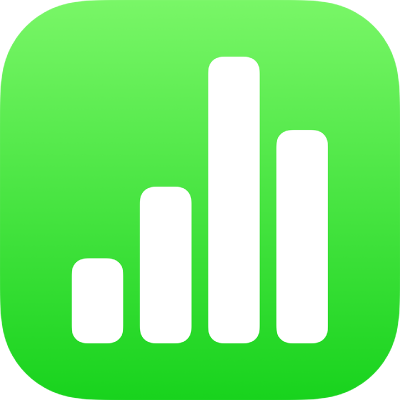
Używanie wskazówek wymowy w Numbers na iPadzie
Jeśli na swoim Macu, iPhonie lub iPadzie masz skonfigurowaną klawiaturę chińską, japońską lub koreańską, możesz dodawać wskazówki wymowy do wyrazów pisanych w dowolnym języku (nawet, jeśli nie używasz żadnej z tych klawiatur).
Dołączanie wskazówek wymowy do tekstu
Zwróć uwagę, aby zaznaczenie nie obejmowało końców wiersza ani znaków interpunkcyjnych.
Stuknij w Wymowa. (Wyświetlenie przycisku Wymowa może wymagać kilkukrotnego stuknięcia w
 .)
.)Nad zaznaczonym tekstem pojawią się wskazówki wymowy.
Aby zmienić tekst wskazówek wymowy, stuknij w Ruby we Wskazówkach wymowy, a następnie wybierz inny tekst wskazówek wymowy lub wpisz własny tekst w polu znajdującym się na górze.
Stuknij w dowolne miejsce poza wskazówkami wymowy, aby zastosować wybrany tekst i zamknąć okno.
Zmienianie lub usuwanie wskazówek wymowy
Możesz zmienić język zapisu wymowy lub usunąć ten zapis.
Zaznacz wyraz z zapisem wymowy, a następnie stuknij w ten zapis.
Wykonaj jedną z następujących czynności:
Zmienianie tekstu wskazówek wymowy: Na liście adnotacji ruby wybierz zapis wymowy, którego chcesz użyć.
Dostępne wersje wskazówek wymowy zależą od skonfigurowanych klawiatur.
Usuwanie tekstu wskazówek wymowy: Stuknij w Usuń wskazówki wymowy.
Jeśli nie widzisz spodziewanych wskazówek, upewnij się, że arkusz kalkulacyjny jest skonfigurowany do użycia właściwego języka. Stuknij w ![]() , stuknij w Język i region, stuknij w Język, a następnie wybierz język.
, stuknij w Język i region, stuknij w Język, a następnie wybierz język.